konwertuj MPG / MPEG na MP4 z dużą szybkością i wysoką jakością obrazu / dźwięku.
- Konwertuj AVCHD na MP4
- Konwertuj MP4 na WAV
- Konwertuj MP4 na WebM
- Konwertuj MPG na MP4
- Konwertuj SWF na MP4
- Konwertuj MP4 na OGG
- Konwertuj VOB na MP4
- Konwertuj M3U8 na MP4
- Konwertuj MP4 na MPEG
- Osadź napisy w MP4
- Rozdzielacze MP4
- Usuń audio z MP4
- Konwertuj wideo 3GP na MP4
- Edytuj pliki MP4
- Konwertuj AVI na MP4
- Konwertuj MOD na MP4
- Konwertuj MP4 na MKV
- Konwertuj WMA na MP4
- Konwertuj MP4 na WMV
Czy możesz przycinać filmy w QuickTime? Przeczytaj ten kompletny przewodnik
 Zaktualizowane przez Lisa Ou / 15 marca 2022 16:30
Zaktualizowane przez Lisa Ou / 15 marca 2022 16:30Filmowanie od czasu do czasu, aby zachować pamięć o swoich działaniach z określonych powodów, jest z pewnością dobrą rzeczą do zrobienia. Kręcenie filmów krótkometrażowych i wideoklipów rozrywkowych to dwa znane sposoby spędzania wolnego czasu. Wiele osób ma pasję do robienia różnego rodzaju filmów w określonych celach. Tak czy inaczej, w klipach zawsze będą nudne momenty, które ludzie mają nakręcić, przez co niektóre części wideo będą nudne. W związku z tym będziesz potrzebować narzędzia, które pomoże ci usunąć nieciekawe części z twoich klipów wideo. W ten sposób możesz zastąpić przycięte części czymś innym, co najlepiej pasuje do Twojego gustu.
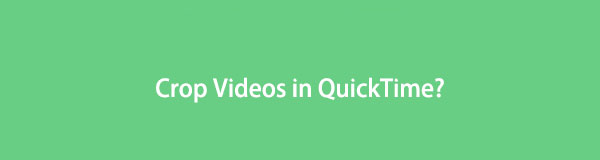

Lista przewodników
Część 1. Czy QuickTime może przycinać wideo?
Przycinanie filmów w QuickTime Playerze nie jest niestety opcją, ponieważ przycina tylko Twoje filmy. Oprogramowanie, które ma funkcje, które zadowolą Cię z przycinania wideo, teraz trafi w Twoje ręce, gdy będziesz kontynuować ten post. Mamy teraz do zaoferowania 2 najlepsze programy do przycinania, z których zobaczysz swoje potrzeby.
Video Converter Ultimate to najlepsze oprogramowanie do konwersji wideo i audio, które może konwertować MPG / MPEG na MP4 z dużą szybkością i wysoką jakością obrazu / dźwięku.
- Konwertuj dowolne wideo / audio, takie jak MPG, MP4, MOV, AVI, FLV, MP3 itp.
- Obsługuje konwersję wideo 1080p / 720p HD i 4K UHD.
- Potężne funkcje edycji, takie jak Przycinanie, Kadrowanie, Obracanie, Efekty, Ulepszenie, 3D i więcej.
Część 2. Jak przyciąć wideo za pomocą iMovie
iMovie umożliwia przycinanie i edytuj swój film dalsze korzystanie z komputera. Oprogramowanie oferuje podstawowe kroki ułatwiające zaspokojenie potrzeb związanych z edycją. Postępuj zgodnie z poniższym przewodnikiem, aby dowiedzieć się, jak przyciąć wideo w alternatywnej aplikacji QuickTime Player, iMovie.
Kroki, jak przyciąć wideo za pomocą iMovie
Krok 1Uruchom QuickTime na komputerze Mac. W interfejsie kliknij Projekty zakładka w lewej górnej części. Następnie wybierz Utwórz nowy, A następnie wybierz opcję Film zrobić nowy projekt.
Krok 2Zaznacz Importuj Media aby wybrać wideo, które chcesz edytować na komputerze Mac. Po znalezieniu wideo kliknij Importuj wybrane.
Krok 3Wybierz Plon ikona znajdująca się w sekcji paska narzędzi nad oknem podglądu wideo. Tam możesz dostosować krawędzie okna przycinania tak, jak chcesz.
Krok 4Po zakończeniu edycji zaznacz Okrągła ze znacznikiem wyboru, aby zastosować zmiany do filmu. Na koniec kliknij Share przycisk, aby zapisać wideo w dowolnym miejscu.
Chcesz znaleźć lepsze narzędzie, które może lepiej pasować do Twojego gustu edytorskiego? Kontynuuj czytanie tego posta, aby odkryć więcej programów do przycinania.
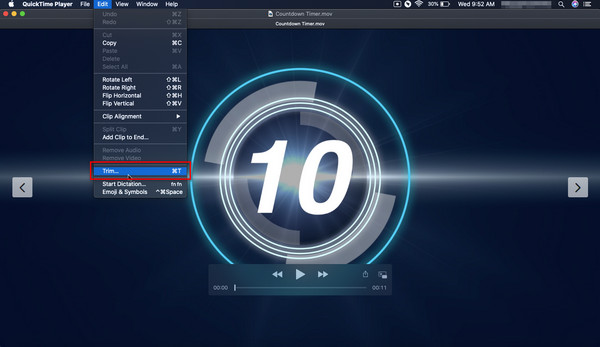
Przycinanie wideo w QuickTime jest niestety niedostępne. Oprócz iMovie bądź gotowy, ponieważ wymyśliliśmy inne rozwiązanie do przycinania wideo zilustrowane i omówione poniżej.
Część 3. Użyj alternatywy QuickTime do przycinania wideo — Fonelab Video Converter Ultimate
Nagrywanie różnego rodzaju filmów w określonych celach z pewnością zapewni Ci szczęście. Powiedziawszy to, zawsze możesz mieć film z czymś, z czego możesz wspominać. Tak czy inaczej, z pewnością nadejdzie czas, kiedy zechcesz usunąć nudne momenty ze swoich filmów. Nie martw się, ponieważ jesteśmy tutaj, aby zapewnić to, czego szukasz. Poza tym możesz także przycinać, dodawać zewnętrzne napisy i ulepszyć swoje wideo za pomocą FoneLab Video Converter Ultimate przedstawiamy ci, gdy będziesz kontynuować odkrywanie tego posta z twojego potrzeby przycinania.
Narzędzie może pomóc w konwersji wideo między formatami MP4, MOV, MKV, MP3, AAC, AC3 i innymi formatami multimedialnymi. Pozwala również scal wideo i pliki audio i mają konwersja partii dla twoich plików. Zapewnia szybki proces konwersji lub edycji pliku wideo, który wymaga pewnej edycji. Nie musisz brać pod uwagę typu komputera, ponieważ poniższe oprogramowanie działa zarówno na urządzeniach z systemem Windows, jak i Mac.
Video Converter Ultimate to najlepsze oprogramowanie do konwersji wideo i audio, które może konwertować MPG / MPEG na MP4 z dużą szybkością i wysoką jakością obrazu / dźwięku.
- Konwertuj dowolne wideo / audio, takie jak MPG, MP4, MOV, AVI, FLV, MP3 itp.
- Obsługuje konwersję wideo 1080p / 720p HD i 4K UHD.
- Potężne funkcje edycji, takie jak Przycinanie, Kadrowanie, Obracanie, Efekty, Ulepszenie, 3D i więcej.
Szczegółowy przewodnik na temat korzystania z QuickTime alternatywy do przycinania wideo — FoneLab Video Converter Ultimate
Krok 1Aby pobrać i zainstalować Fonelab Video Converter Ultimate na swoim komputerze, odwiedź witrynę internetową oprogramowania. Po odwiedzeniu witryny narzędzia wybierz Darmowe pobieranie aby rozpocząć pobieranie. Następnie wykonaj procedurę instalacji oprogramowania i postępuj zgodnie z nią po zakończeniu pobierania.
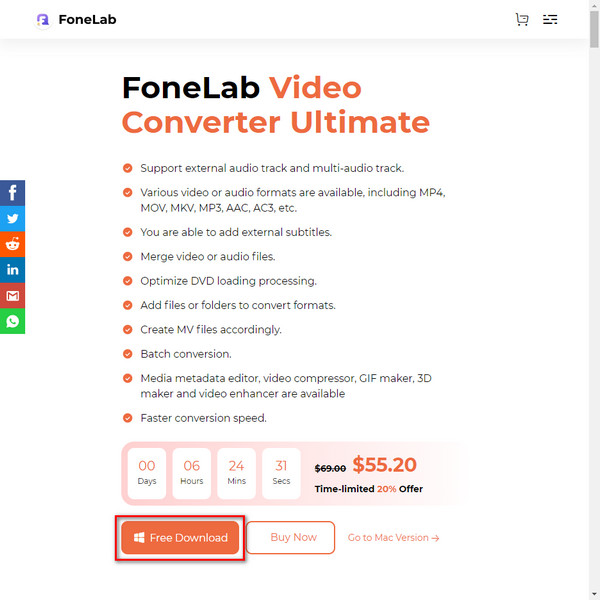
Krok 2Uruchom oprogramowanie po pobraniu i instalacji. Podstawową opcją wyboru i zlokalizowania pliku jest interfejs, klikając Dodaj pliki. Po wykonaniu tej czynności w interfejsie pojawi się okno dysku lokalnego urządzenia. Kliknij Otwarte po znalezieniu pliku, który chcesz przyciąć. Drugą opcją jest bezpośrednie przeciągnięcie pliku na środek interfejsu, gdy plik pochodzi z komputera.

Krok 3Pod swoim filmem kliknij Edytuj przycisk z ikoną różdżki z gwiazdką, aby otworzyć okno edycji pliku. Po kliknięciu znajdziesz okno edycji i podglądu Edytuj. Tam dostosuj krawędzie okna, aby przyciąć wideo lub przesuń je w dowolny sposób. Możesz zobaczyć część przyciętą z filmu w oknie podglądu. Po zakończeniu edycji zaznacz OK.
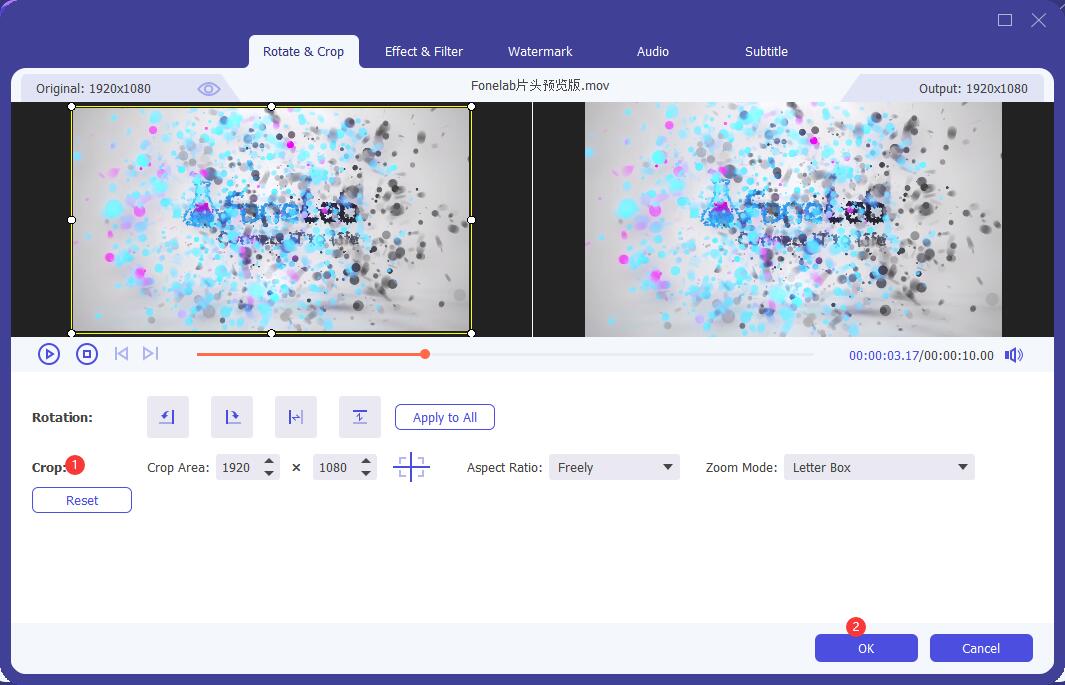
Krok 4Wybierz, gdzie zapisać dane wyjściowe w katalogu plików obok opcji Zapisz w: pod interfejsem. Następnie kliknij Skonwertuj wszystko by zacząć go oszczędzać. Następnie pojawi się okno pliku, pokazując Twoje dane wyjściowe.

Zastanawiasz się, jak przyciąć wideo w programie QuickTime Player, ale szukasz lepszej alternatywy? FoneLab Video Converter Ultimate może być najlepszym narzędziem do przycinania i potrzeb edycyjnych. Możesz używać oprogramowania jako alternatywy dla narzędzi QuickTime i iMovie. Teraz masz wybór, aby przyciąć wideo QuickTime.
Video Converter Ultimate to najlepsze oprogramowanie do konwersji wideo i audio, które może konwertować MPG / MPEG na MP4 z dużą szybkością i wysoką jakością obrazu / dźwięku.
- Konwertuj dowolne wideo / audio, takie jak MPG, MP4, MOV, AVI, FLV, MP3 itp.
- Obsługuje konwersję wideo 1080p / 720p HD i 4K UHD.
- Potężne funkcje edycji, takie jak Przycinanie, Kadrowanie, Obracanie, Efekty, Ulepszenie, 3D i więcej.
Część 4. Często zadawane pytania dotyczące wideo przycinania QuickTime
1. Czy możesz przycinać filmy za pomocą QuickTime?
Za pomocą programu QuickTime Player możesz przycinać swoje filmy. Oprócz wiedzy o tym, jak przyciąć wideo w programie QuickTime Player, możesz dowiedzieć się, jak przycinać filmy za pomocą oprogramowania.
Krok 1Otwórz film, który chcesz edytować, a następnie uruchom QuickTime Player na komputerze Mac. Następnie wybierz Edytuj aby rozszerzyć dodatkowe narzędzia i wybrać Trym.
Krok 2Ustaw suwaki lub uchwyt przycinania w wymaganej pozycji do edycji.
Krok 3Po zakończeniu zaznacz Trym skończyć. Kliknij Share ikonę, aby umieścić lub zapisać plik w dowolnym miejscu.
2. Jak zmienić rozmiar wideo za pomocą programu QuickTime Player?
QuickTime Player obsługuje przycinanie filmów. Mimo to oprogramowanie nie zawiera narzędzi do przycinania i zmiany rozmiaru filmów. Z tego powodu, jeśli chcesz zmniejszyć rozmiar wideo, musisz znaleźć alternatywne oprogramowanie z funkcją edycji, której szukasz. Mówiąc o alternatywie, zalecamy użycie Fonelab Video Converter Ultimate, aby spełnić Twoje wymagania dotyczące edycji.
3. Jak sprawdzić rozmiar pliku wideo nawet bez korzystania z programu QuickTime Player?
Znajdź i otwórz plik. Umieść kursor na pliku, a następnie kliknij go prawym przyciskiem myszy, jeśli używasz komputera z systemem Windows; Ctrl-kliknij na Macu. Po wykonaniu tej czynności wybierz Właściwości i kontynuuj, klikając kartę Szczegóły. Na karcie powinieneś zobaczyć informacje o tym konkretnym pliku.
Wnioski
Udało ci się tutaj! Masz teraz wiedzę na temat przycinania filmów po przeczytaniu i zapoznaniu się z wyżej wymienionymi narzędziami. Po wykonaniu podanych kroków i odkryciu funkcji narzędzi możesz teraz sam zdecydować, które oprogramowanie najlepiej odpowiada Twoim potrzebom edycyjnym. Rzeczywiście, bez względu na to, jakie narzędzia chcesz znaleźć, zapewniamy Cię, że korzystanie z Fonelab Video Converter Ultimate z pewnością zapewni Ci rozwiązania, których szukasz.
Video Converter Ultimate to najlepsze oprogramowanie do konwersji wideo i audio, które może konwertować MPG / MPEG na MP4 z dużą szybkością i wysoką jakością obrazu / dźwięku.
- Konwertuj dowolne wideo / audio, takie jak MPG, MP4, MOV, AVI, FLV, MP3 itp.
- Obsługuje konwersję wideo 1080p / 720p HD i 4K UHD.
- Potężne funkcje edycji, takie jak Przycinanie, Kadrowanie, Obracanie, Efekty, Ulepszenie, 3D i więcej.
